|
|
高度な接続文字列オプションを使用するには、接続文字列全体を「データベースのホスト」フィールドに入力し、「データベースのポート」、「データベース名」(SqlServer のみ)、および「データベースのサービス」フィールドを空のままにしておきます。
|
|
|
高度な接続文字列オプションを使用するには、接続文字列全体を「データベースのホスト」フィールドに入力し、「データベースのポート」、「データベース名」(SqlServer のみ)、および「データベースのサービス」フィールドを空のままにしておきます。
|

入力フィールド | 説明 | ||
「データベースユーザー」 | ソースのインストール時に使用されたデータベースユーザー名。ソースシステムの db.properties 内のプロパティ wt.pom.dbUser を参照してください。 | ||
「データベースのパスワード」 | ソースデータベースユーザーのパスワード。ソースシステムの db.properties 内のプロパティ wt.pom.dbPassword を参照してください。 | ||
「データベース名」 | このフィールドは、ターゲットインストールのコンフィギュレーションで SQL Server を使用している場合のみ表示されます。「データベースユーザー」フィールドと同じ値に設定する必要があります。ソースシステムの db.properties 内のプロパティ wt.pom.jdbc.database を参照してください。ターゲット環境が高度な接続文字列オプションを使用できるように設定されている場合は、これを空白のままにします。 | ||
「データベースのサービス」 | ソースシステムの db.properties ファイルの wt.pom.jdbc.service プロパティを参照します。Oracle の場合は、データベースサービスの名前を設定する必要があります。SQL Server の場合は、SQL Server インスタンス名に設定する必要があります。名前付きインスタンスを使用していない場合は、デフォルトを使用します。ターゲット環境が高度な接続文字列オプションを使用できるように設定されている場合は、これを空白のままにします。 | ||
「データベースのポート」 | データベースサービスが実行されているポート番号。ソースシステムの db.properties 内のプロパティ wt.pom.jdbc.port を参照してください。ターゲット環境が高度な接続文字列オプションを使用できるように設定されている場合は、これを空白のままにします。 | ||
「データベースのホスト」 | データベースがインストールされているホスト名。この値は、アップグレードするデータベースによって異なります。 • 新規ホストにインポートしたソースデータベースのコピーをアップグレードし、次に新規ホスト名を指定します。 • ソースシステムの db.properties ファイル内のプロパティ wt.pom.jdbc.host を参照して、実運用ソースをアップグレードします。
ターゲット環境が高度な接続文字列オプションを使用できるように設定されている場合は、「データベースのホスト」フィールドに完全な接続文字列を入力します。 |
入力フィールド | 説明 |
「データベーススキーマのユーザー」 | ソースのインストール中に使用した、データベーススキーマのオーナーのユーザー名を入力します。この名前は、インストール中に Windchill インストールのデータベースユーザー名として参照されます。この名前を確認するには、ソースシステムの db.properties ファイル内のプロパティ wt.pom.dbSchemaUser を参照します。 |
「データベーススキーマのパスワード」 | ソースデータベーススキーマのオーナーユーザーのパスワードを入力します。 |
「アプリケーションデータベースの役割名」 | ソースデータベースの Windchill アプリケーションユーザーの役割を入力します。 |
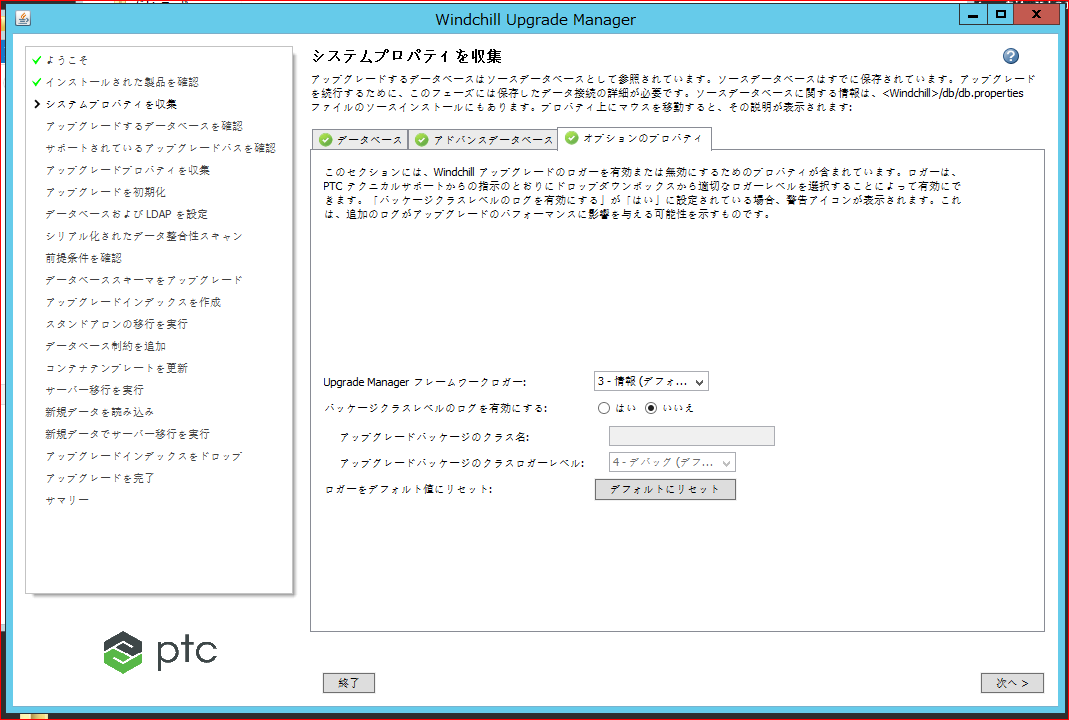
入力フィールド | 説明 |
「Upgrade Manager フレームワークロガー」 | 設定するログレベルを選択します。6 段階のログレベルがあり、レベルを上げるほど詳細な情報が出力されます。デフォルト値は、「3 - 情報」レベルです。 |
「パッケージクラスレベルのログを有効にする」 | クラスごとのログを有効にする場合は、この値を「はい」に設定します。一般的に、このフィールドは詳細なトラブルシューティングの目的で、PTC テクニカルサポートによって使用されます。「はい」を選択した場合は、次のフィールドも指定する必要があります。 • 「アップグレードパッケージのクラス名」: ログに含める完全修飾の Windchill クラス名を、コンマで区切って入力します。 • 「アップグレードパッケージのクラスレベルロガー」: リストに指定したパッケージクラスのログレベルを選択します。6 段階のログレベルがあり、レベルを上げるほど詳細な情報が出力されます。デフォルト値は、「3 - 情報」レベルです。 |
「ロガーをデフォルト値にリセット」 | Upgrade Manager は、実行されるごとにロガーの設定を保存します。Upgrade Manager を実行する前にロガーを有効にしている場合は、「ロガーをデフォルト値にリセット」ボタンをクリックすると、ロガーの設定がデフォルト値に戻ります。 |
ログがアップグレードのパフォーマンスに影響を与える場合は、タブに警告アイコン  が表示されます。 が表示されます。 |
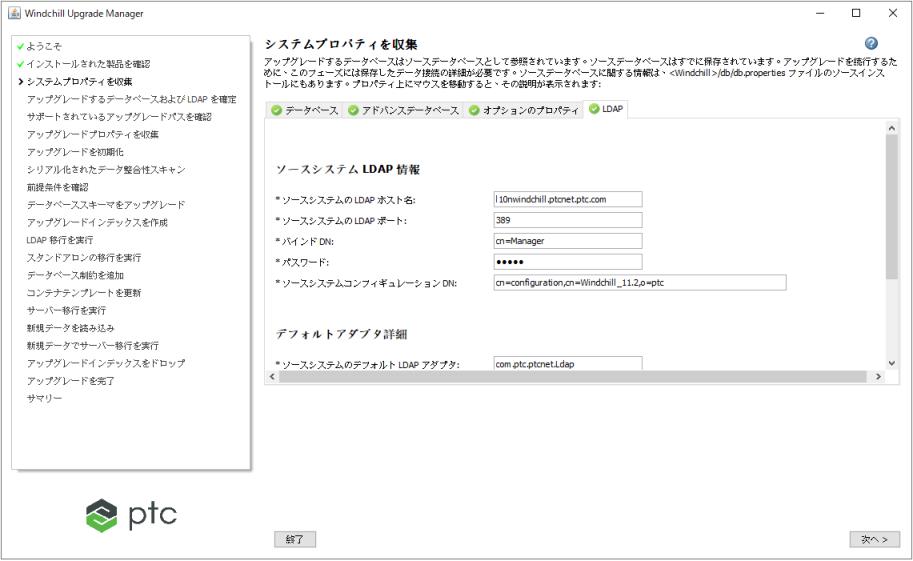
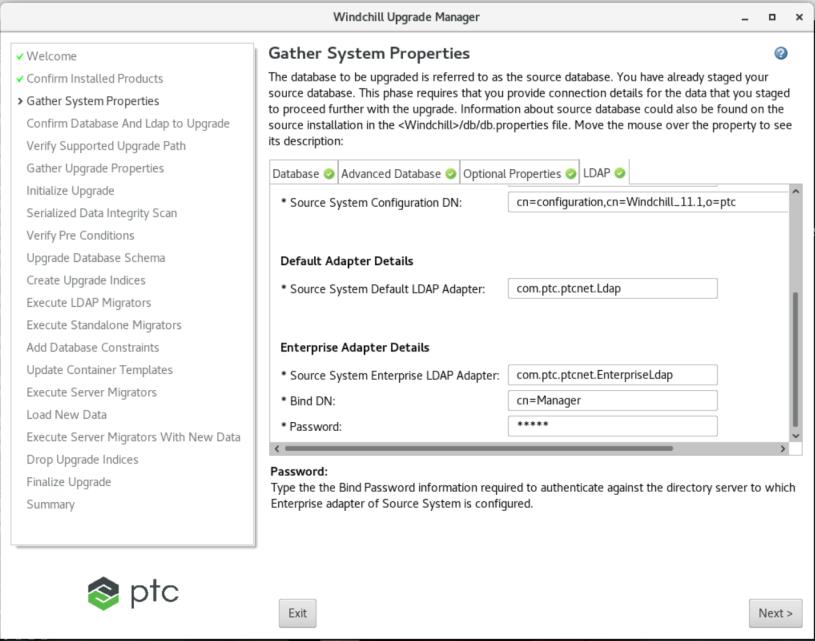
入力フィールド | 説明 |
ソースシステム LDAP 情報 | • 「ソースシステムの LDAP ホスト名」: ソース Windchill Directory Server のホスト名。<hostname>.<domain> がデフォルトです。 • 「ソースシステムの LDAP ポート」: ソース Windchill Directory Server のポート番号。 • 「バインド DN」: ソース Windchill Directory Server の管理ユーザーのバインド DN。 • 「パスワード」: 管理ユーザーのパスワード。 • 「ソースシステムコンフィギュレーション DN」: これはソース Windchill の <Windchill>\codebase\WEB-INF\ie.properties ファイルで指定されているコンフィギュレーションノードの DN です。たとえば、cn=configuration,cn=Windchill_11.0,o=ptc などです。 |
デフォルトアダプタ詳細 | 「ソースシステムのデフォルト LDAP アダプタ」: ソース Windchill システムのデフォルト LDAP アダプタの名前を指定します。これは、ソース Windchill インストールの wt.properties ファイルにあるプロパティ wt.federation.org.defaultAdapter によって指定されています。 |
エンタープライズアダプタ詳細 | • 「ソースシステムのエンタープライズ LDAP アダプタ」: ソース Windchill システムのエンタープライズ LDAP アダプタの名前を指定します。これは、ソース Windchill インストールの wt.properties ファイルにあるプロパティ wt.federation.org.enterpriseAdapter によって指定されています。 • 「バインド DN」: このアダプタを設定するディレクトリサーバーの認証に必要な、バインド DN 情報を入力します。 • 「パスワード」: このアダプタを設定するディレクトリサーバーの認証に必要な、バインドのパスワード情報を入力します。 |